Корисници који су икада инсталирали Виндовс 7 Хоме Премиум или више издање у Орацле ВиртуалБоку вероватно су свесни чињенице да је функција Аеро по подразумеваној вредности онемогућена, чак и ако ваш рачунар подржава ту функцију. Ако кликнете на Аеро тему у панелу Персонализација, поново ћете активирати основну тему, а алатка за решавање проблема Аеро ће вам предложити да инсталирате управљачки програм за графичку картицу или да инсталирате управљачки програм који подржава ВДДМ.

Пре неколико година, као што вероватно знате, ВиртуалБок је најавио подршку за Аеро, али проблем је у томе што омогућавање Аеро-а у ВиртуалБок-у није баш једноставно. Ако сте инсталирали Виндовс 7 у ВиртуалБок виртуелној машини и желите да омогућите Аеро, можете то урадити попуњавањем доле наведених упутстава.
НАПОМЕНА: Ваш рачунар мора имати компатибилну Аеро графичку картицу да бисте омогућили и активирали Виндовс 7 Аеро. Овај водич вам не помаже да активирате Аеро на рачунарима који нису подржани.
Први корак : Први корак је да инсталирате Гуест Аддитионс у ВиртуалБок. Да бисте то урадили, када се Виндовс 7 покрене у ВиртуалБок-у, морате да кликнете на Уређаји у менију датотека ВиртуалБок, а затим кликнете на дугме Инсталирај гостујуће додатке .
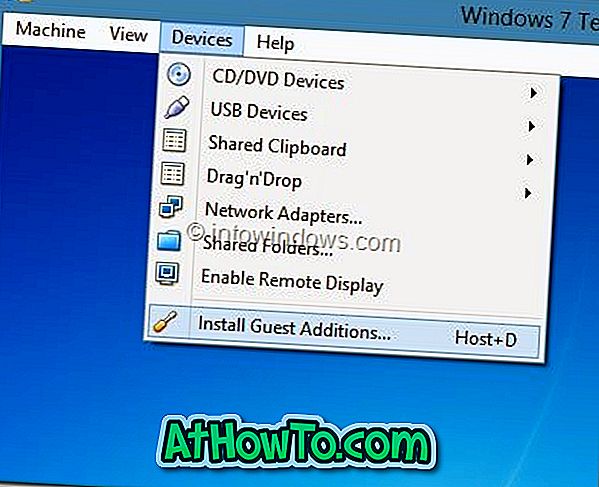
Корак 2: Ако се чаробњак за подешавања за Гуест Аддитионс не покрене, отворите Цомпутер (Ми Цомпутер), двапут кликните на ЦД Дриве: ВиртуалБок Гуест Додаци за покретање чаробњака за инсталацију. Кликните на Да да се УАЦ промпт настави.
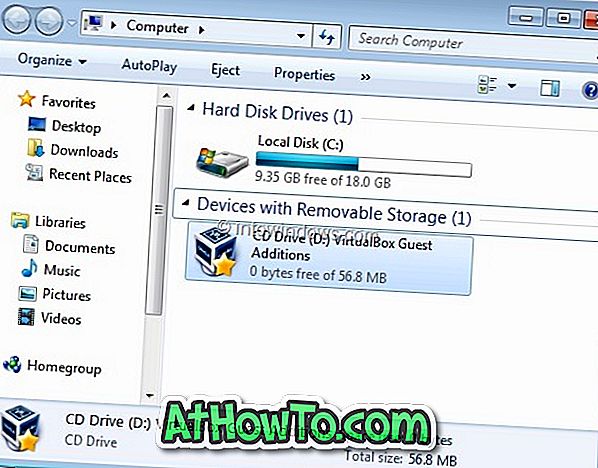
Корак 3: Када се покрене чаробњак за подешавање, кликните на дугме Даље, затим кликните на дугме Следеће на следећем екрану да бисте наставили до кључне фазе поступка.
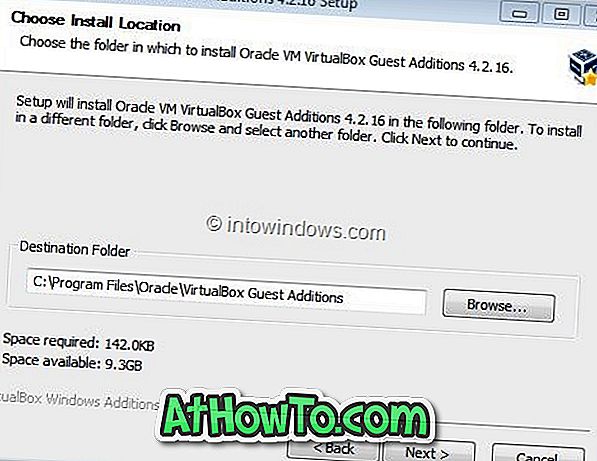
Корак 4: Овдје ћете видјети двије опције: Виртуалне допуне гостију и Дирецт 3Д подршку (експериментално). Прва опција (ВиртуалБок Гуест Аддитионс) је изабрана подразумевано и потребно је да изаберете другу опцију под називом Дирецт3Д Суппорт (Експериментално) .
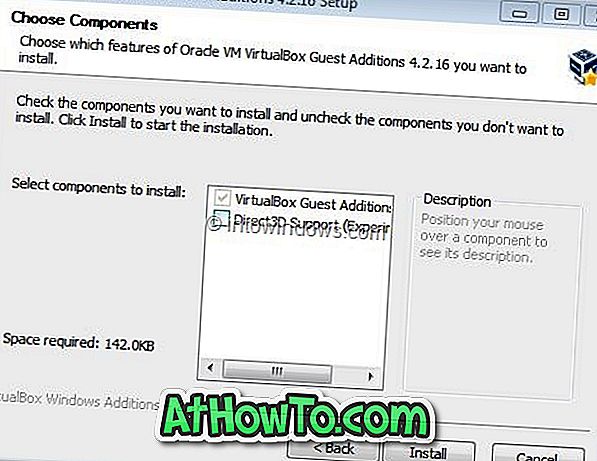
Када проверите поље за подршку за Дирецт3Д (експериментално), видећете следећи дијалог:
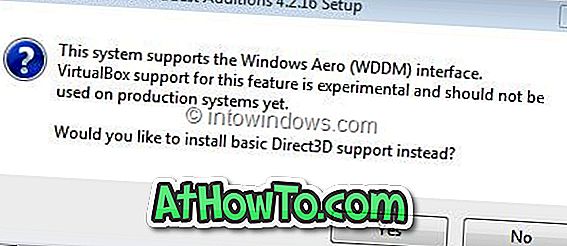
Овде кликните на дугме Не . Да, потребно је да кликнете на дугме Не, јер кликом на дугме Да само инсталирате основну подршку за Дирецт3Д (прочитајте садржај дијалога да бисте разумели!).
Кликом на дугме Не појављује се следећи дијалог:

Кликните на дугме Ок .
Корак 5: Коначно, кликните на дугме Инсталл (Инсталирај) да бисте започели инсталацију ВиртуалБок Гуест додатака уз Дирецт3Д подршку. Једном инсталиран, морате поново покренути виртуелну машину.
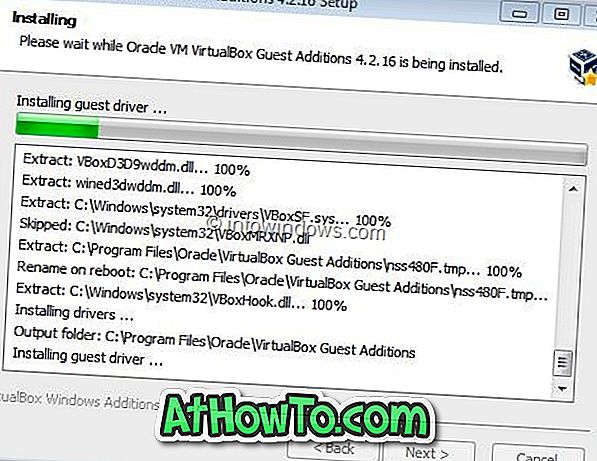
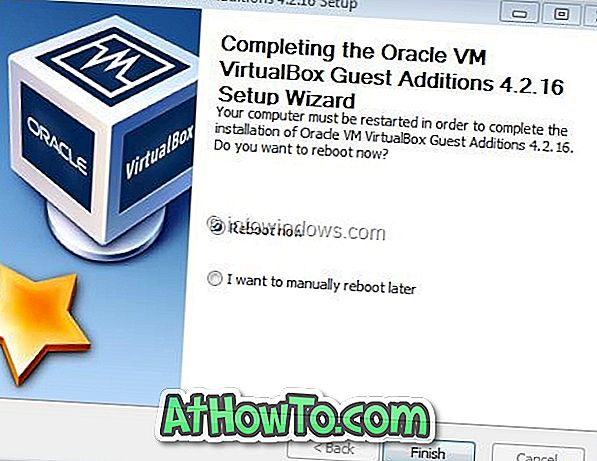
Корак 6: Након поновног покретања оперативног система Виндовс 7, кликните десним тастером миша на Десктоп, кликните Персонализе да бисте отворили прозор Персонализација, а затим кликните на Аеро тематску активацију Аеро . То је то!
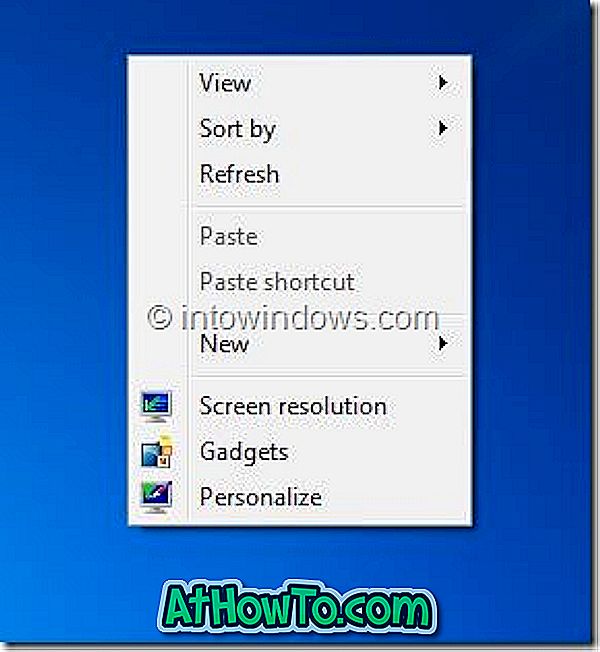
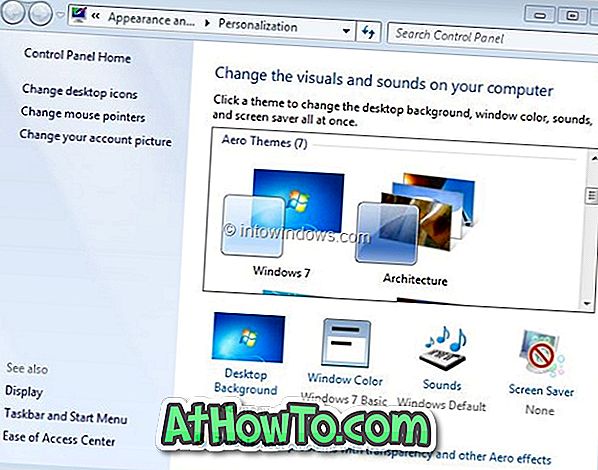
Како да подигнете систем са УСБ-а у ВиртуалБок водичу такође вас може занимати.













